文章目录
本篇基于windows环境下配置
大模型工具ollama

下载
https://ollama.com/download
windows环境下就安装windows版本
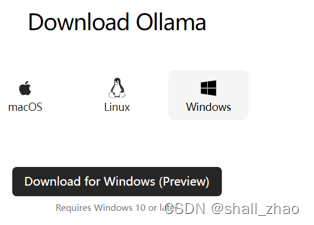

安装
点击下载的exe文件进行傻瓜式安装
运行
去ollama官网(models模块下)找大模型的名字,然后复制ollama的运行名字
https://ollama.com/library
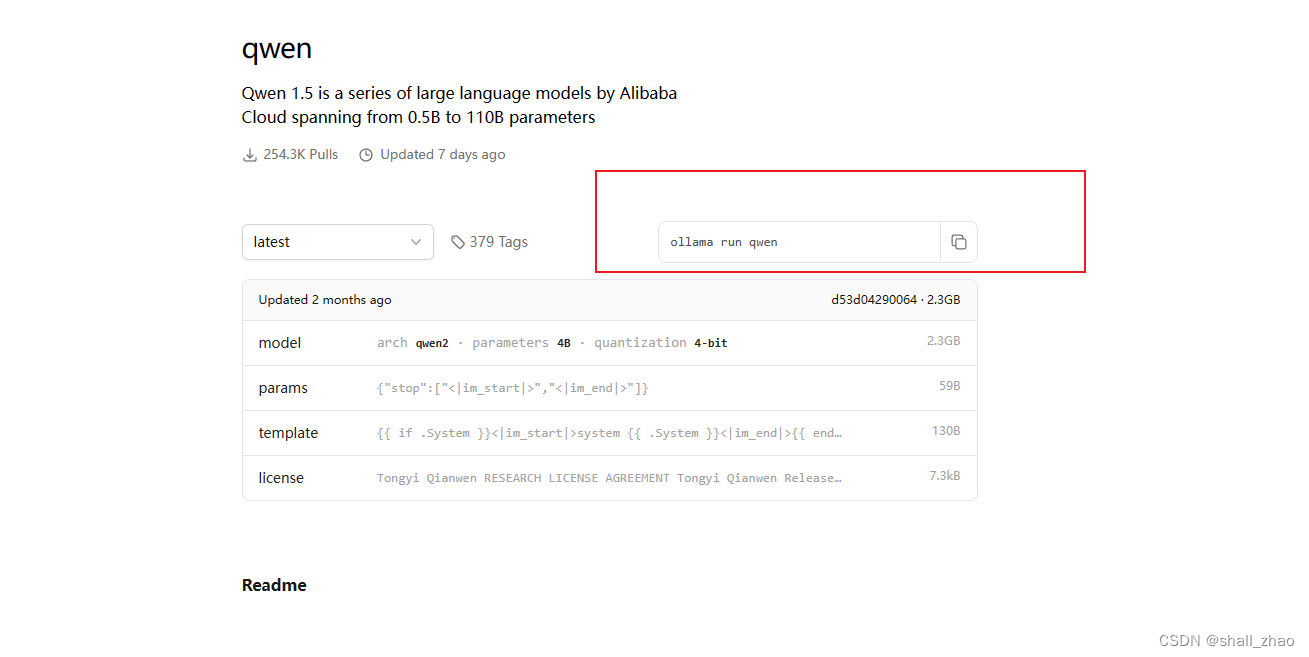
ollama run qwen:4b
spring ai 代码测试
默认ollama会监听11434端口,可以使用下面命令查看

netstat -ano | findstr 11434
可以使用ollama list指令查看本地已经下好的大模型
ollama list
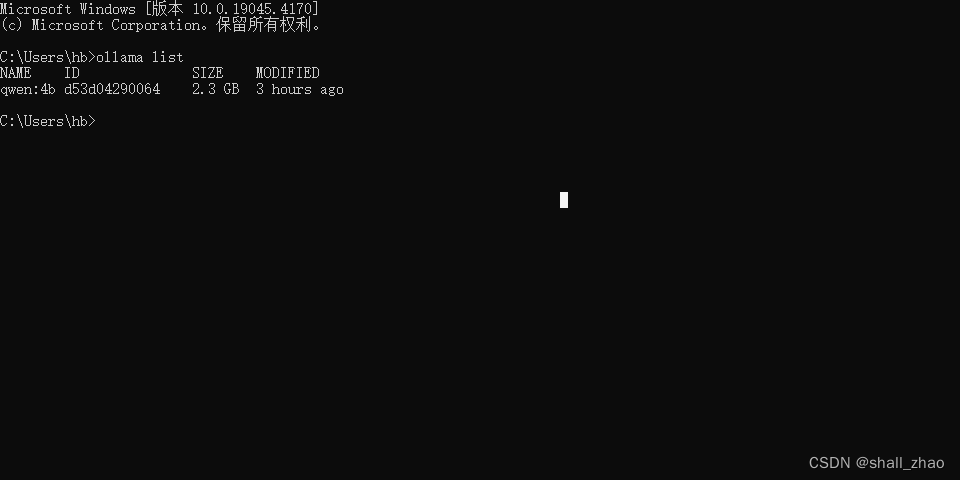
加依赖
<dependency>
<groupid>org.springframework.ai</groupid>
<artifactid>spring-ai-ollama-spring-boot-starter</artifactid>
</dependency>
或者使用23版以上的idea,创建spring项目的时候选最新版本,直接勾选上ai模块下的ollama模块
配置
spring:
application:
name: open-ai-05-ollama
ai:
ollama:
base-url: http://localhost:11434
chat:
options:
model: qwen:4b
写代码
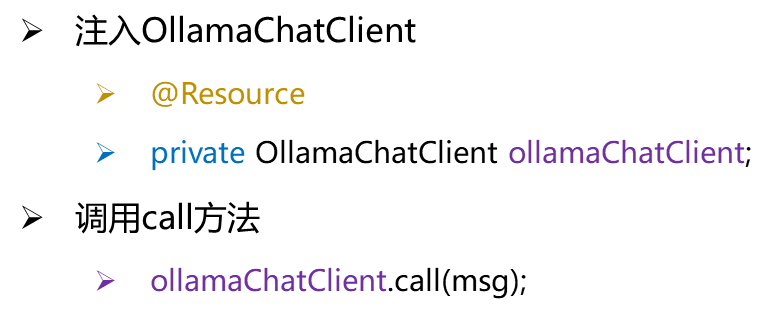
@restcontroller
public class ollamacontroller {
@autowired
private ollamachatclient ollamachatclient;
@requestmapping(value = "/ai/ollama")
public object ollama(@requestparam(value = "msg") string msg){
string call = ollamachatclient.call(msg);
system.out.println(call);
return call;
}
@requestmapping(value = "/ai/ollama2")
public object ollama2(@requestparam(value = "msg") string msg){
chatresponse response = ollamachatclient.call(new prompt(
msg,
ollamaoptions.create()
.withmodel("qwen:4b")
.withtemperature(0.4f)));
string content = response.getresult().getoutput().getcontent();
system.out.println(content);
return content;
}
}
ollama的web&desktop
看ollama的github主页下面有很多的web&desktop,比较流行的是open wenui
open wenui github https://github.com/open-webui/open-webui
open wenui 官网:https://github.com/open-webui/open-webui
搭建部署open webui有两种方式
- docker方式(官网推荐)
- 源代码部署安装方式:(文档https://docs.openwebui.com/getting-started/)
docker desktop
windows环境下推荐使用docker desktop
轻量化,界面化操作docker容器
官网下载安装包
https://www.docker.com/products/docker-desktop/
下载后傻瓜式安装即可,安装后需要重启,然后打开docker desktop后的界面如下:
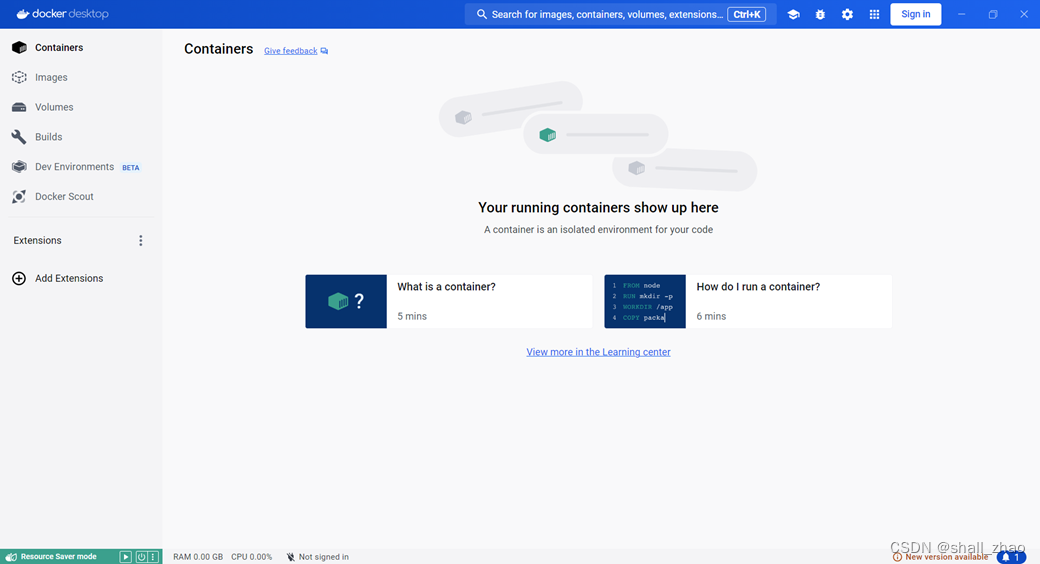
docker部署open webui
在docker中运行open webui
在命令行运行docker指令
docker run -d -p 3000:8080 --add-host=host.docker.internal:host-gateway -v d:\dev\open-webui:/app/backend/data --name open-webui --restart always ghcr.io/open-webui/open-webui:main
这是一个 docker run 命令,用于启动一个新的 docker 容器,下面是这个命令各个部分的解释:
- docker run:这是 docker 的命令,用于从指定的镜像启动一个新的容器;
- -d:表示在“分离”模式下运行容器,即后台运行;
- -p 3000:8080:端口映射,表示将宿主机的3000端口映射到容器的8080端口,当你访问宿主机的3000端口时,实际上会访问容器内的8080端口;
- –add-host=host.docker.internal:host-gateway:这个选项向容器的 /etc/hosts 文件中添加一条记录,这通常用于让容器能够解析到宿主机的名称,并且将其 ip 地址设置为宿主机的网关地址,这在某些网络配置中很有用,尤其是当容器需要知道宿主机的地址时;
- -v d:\dev\open-webui:/app/backend/data:卷挂载,这表示将宿主机的 d:\dev\open-webui 目录挂载到容器内的 /app/backend/data 目录,这样,容器和宿主机之间可以共享这个目录中的数据;
- –name open-webui:为容器指定一个名称,这里是 open-webui;
- –restart always:这个选项告诉 docker 在容器退出时总是自动重启它,无论容器是因为何种原因退出,它都会自动重启;
- ghcr.io/open-webui/open-webui:main:这是你要运行的 docker 镜像的完整名称,ghcr.io 是 github container registry 的地址,open-webui/open-webui 是镜像的仓库和名称,main是标签,通常表示该镜像的最新或主分支版本;
第一次运行需要拉取镜像比较慢,等待执行完成
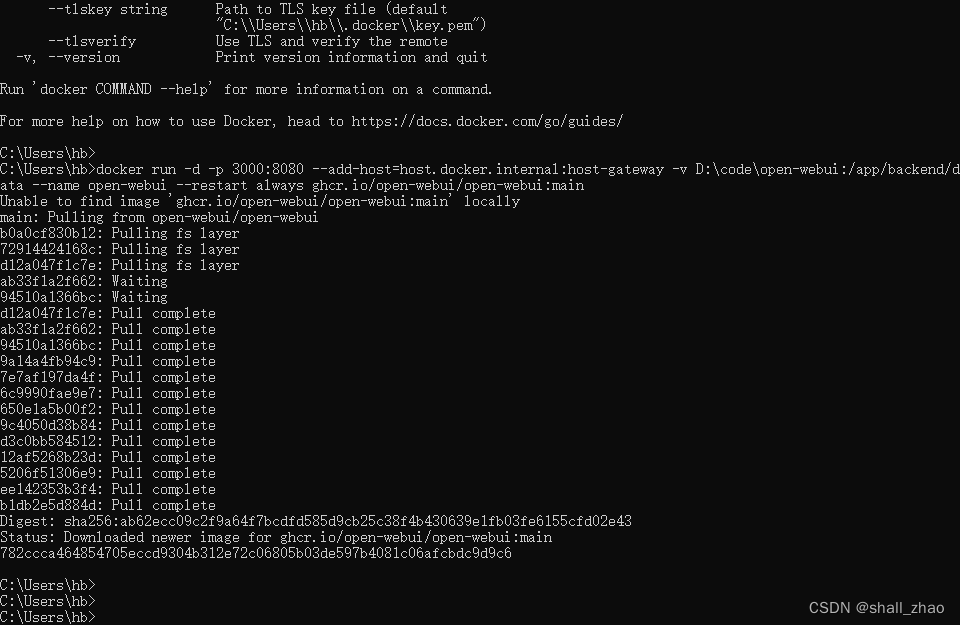
这时候打开docker desktop就可以在images模块下看到拉取到的镜像
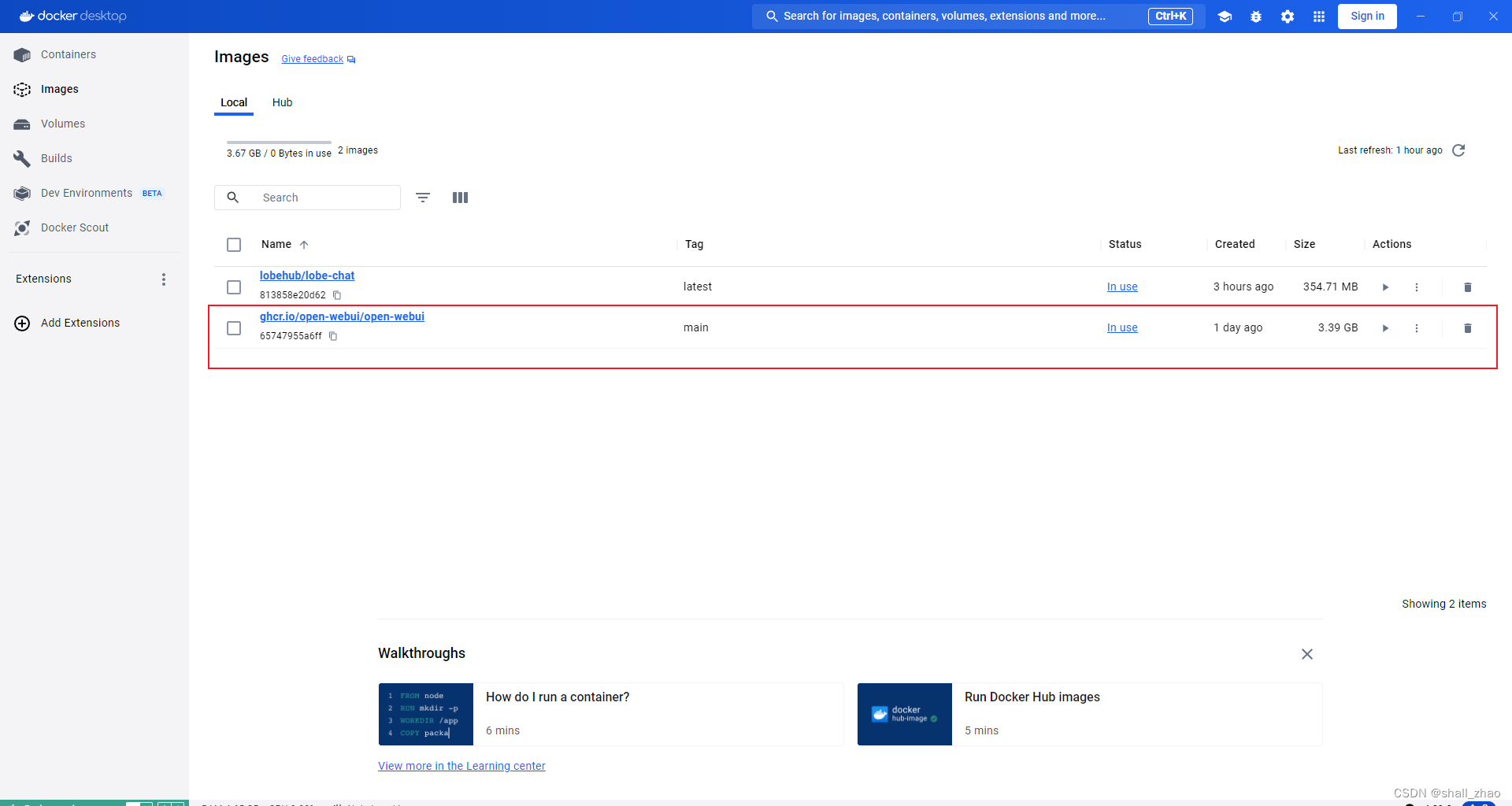
我们在拉取镜像的时候指定了web ui的端口为3000,所以访问3000端口即可
http://localhost:3000/
第一次会要求登录
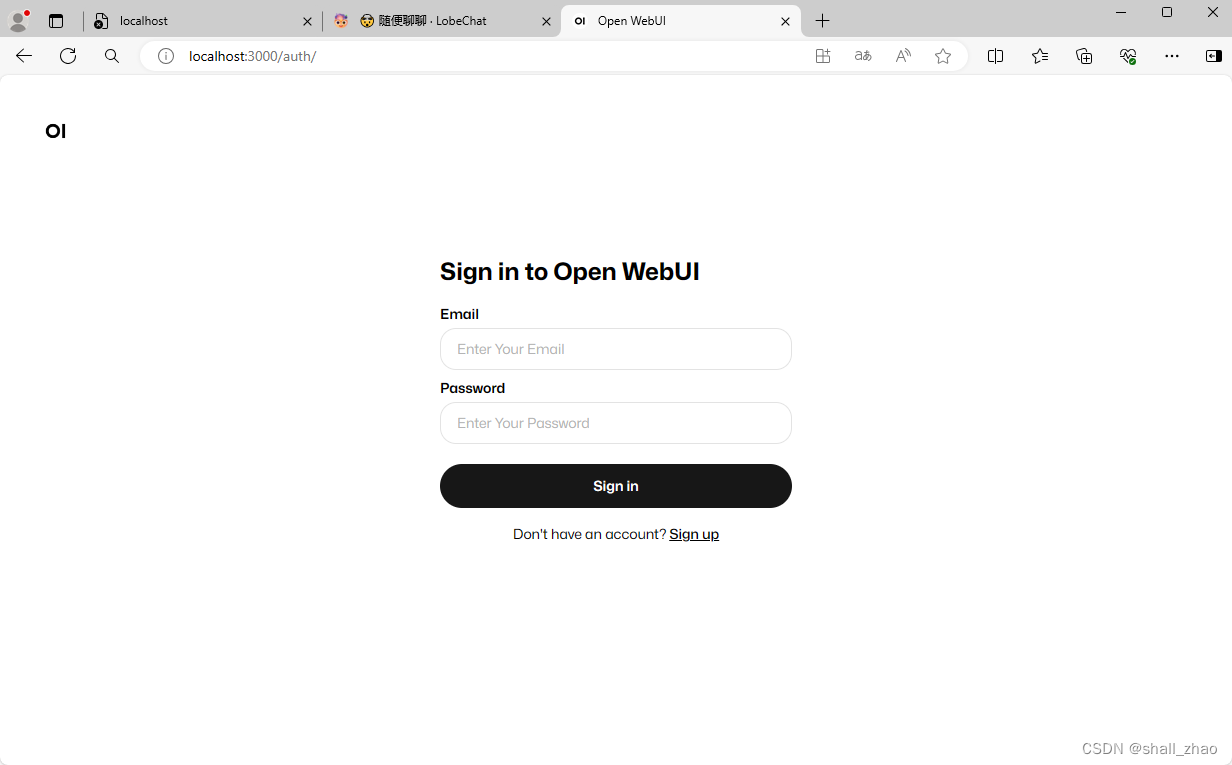
注册并登录
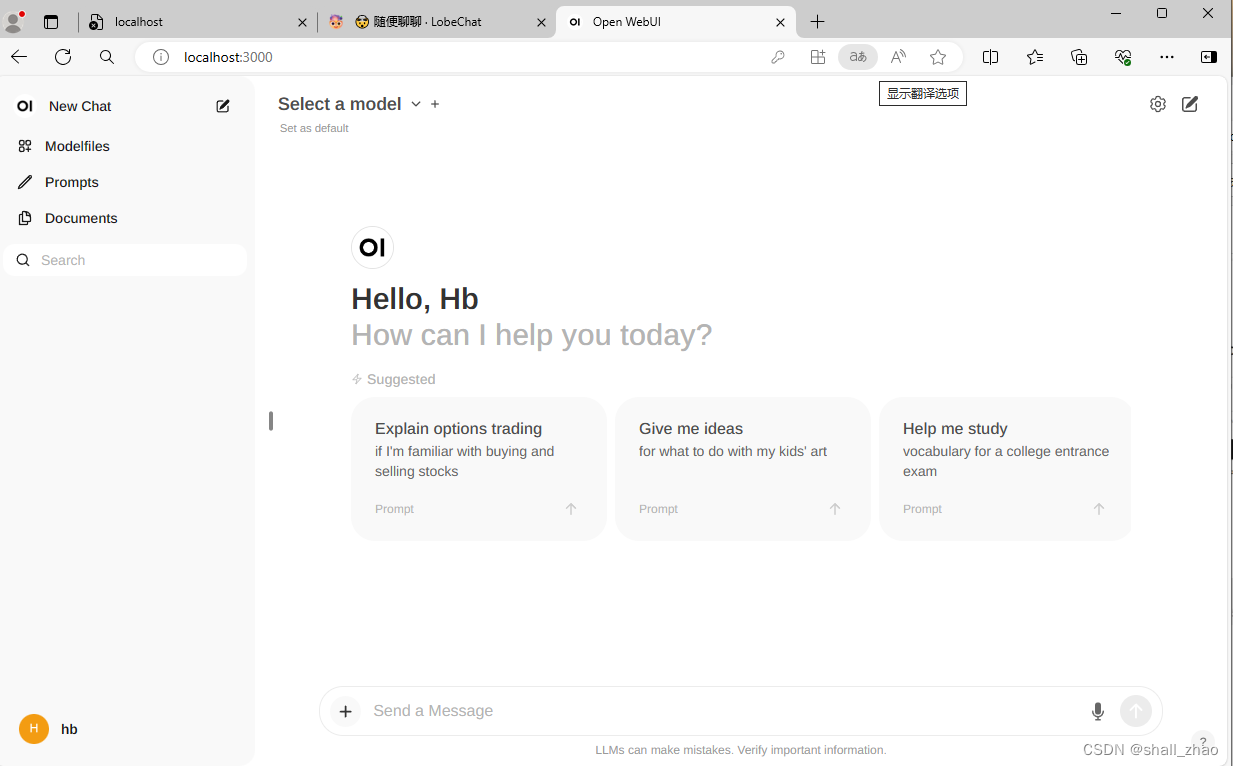
上来后和chatgpt的页面很像的。
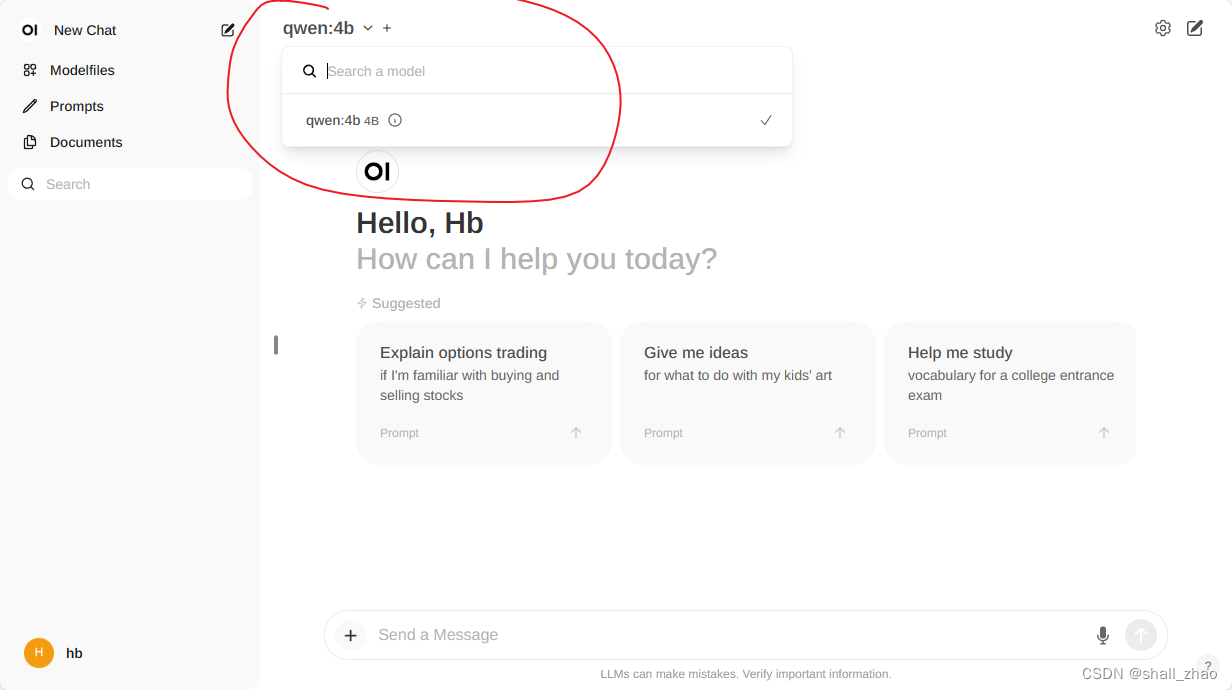
select model的地方选择上我们通过ollama部署的模型。然后就可以开心聊天了
docker部署lobe chat
官网:https://lobehub.com/
github:https://github.com/lobehub/lobe-chat
- built for you the super individual (专为你打造的超级个人)
- 现代化设计的开源 chatgpt/llms
- 聊天应用与开发的ui框架; 支持语音合成、多模态、可扩展的(function call)插件系统;
- 一键免费拥有你自己的chatgpt/gemini/claude/ollama 应用;
lobe chat 部署
- 使用 vercel、zeabur 或 sealos 部署;
- 使用 docker 部署;
docker run -d -p 3210:3210 -e openai_api_key=sk-xxxx -e access_code=lobe66 --name lobe-chat lobehub/lobe-chat
完整的部署文档:https://lobehub.com/zh/docs/self-hosting/start
同样的,在拉取完成后,docker desktop中也会有镜像,
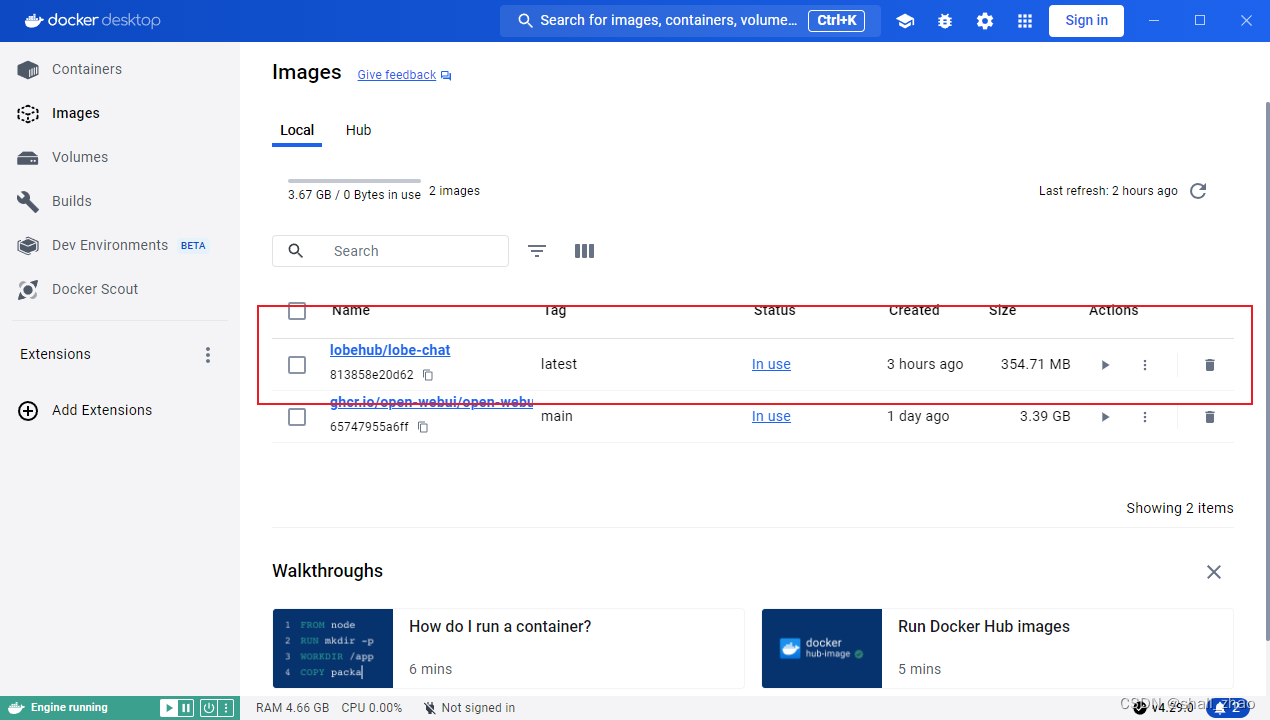
同样的方式,访问我们指定的3210端口
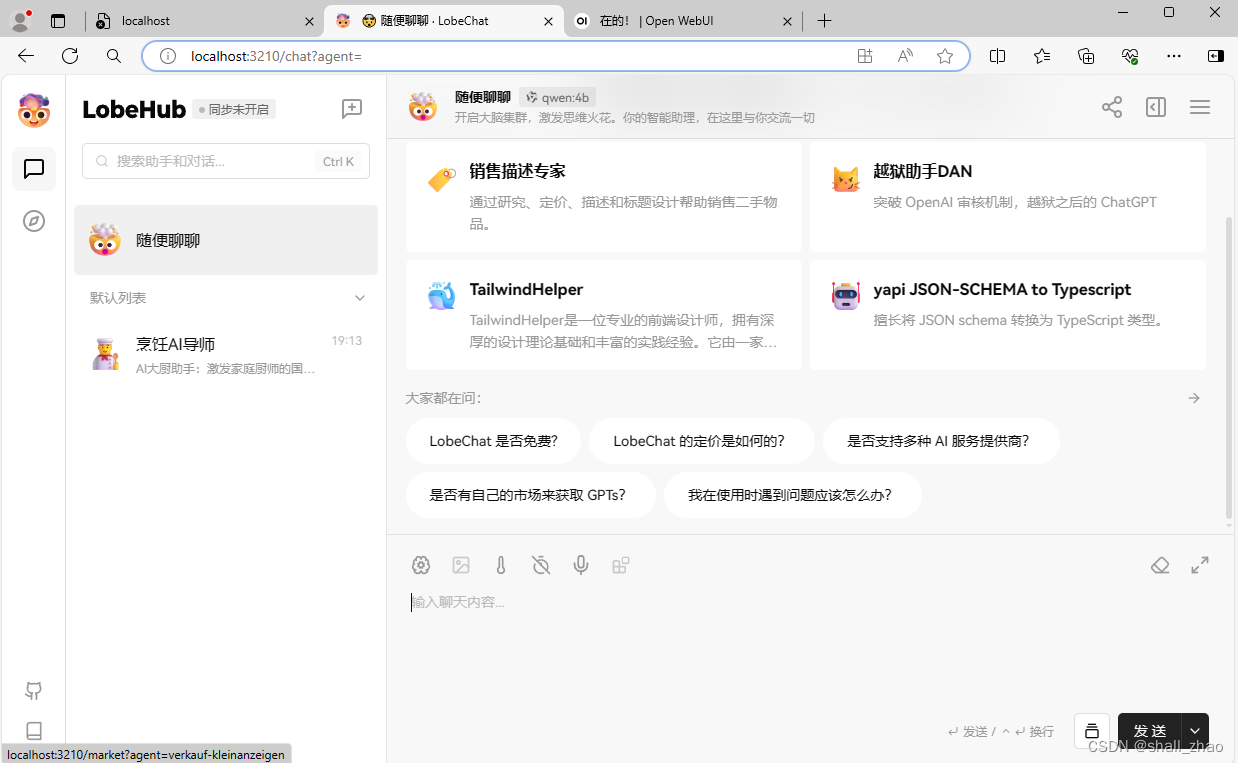
这个需要点击设置去配置模型
可以配置openai的key
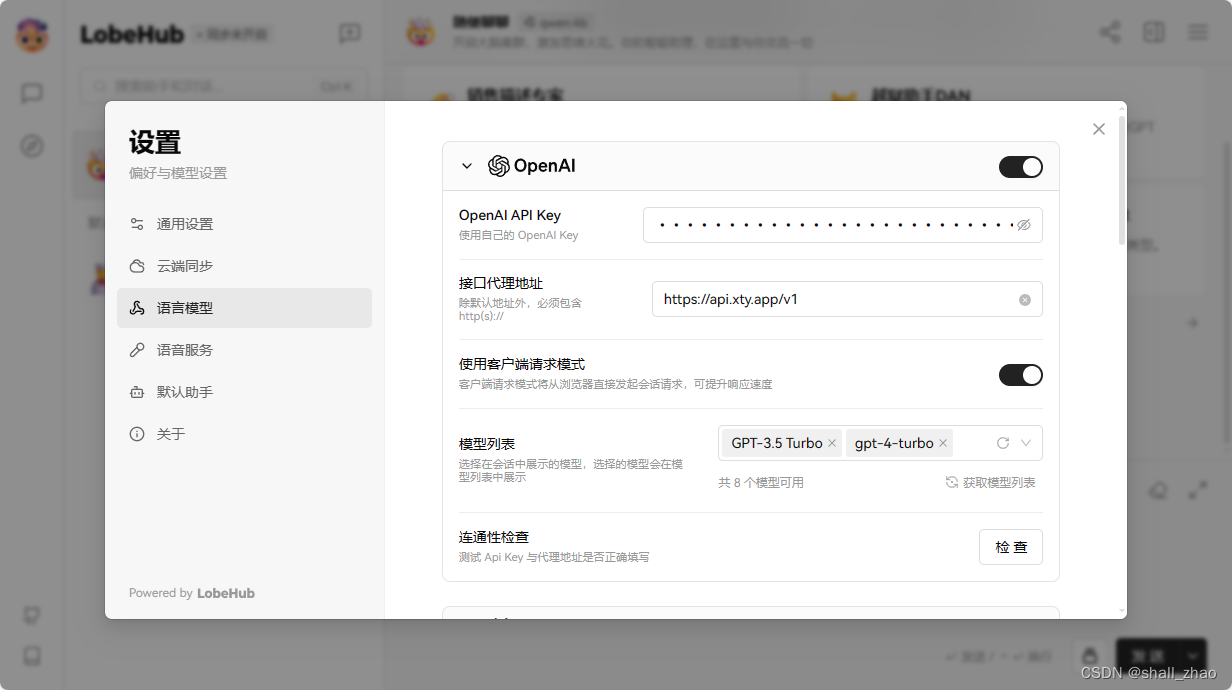
注意代理的地址要在后面加上/v1
配置好后就可以访问openai
也可以配置ollama
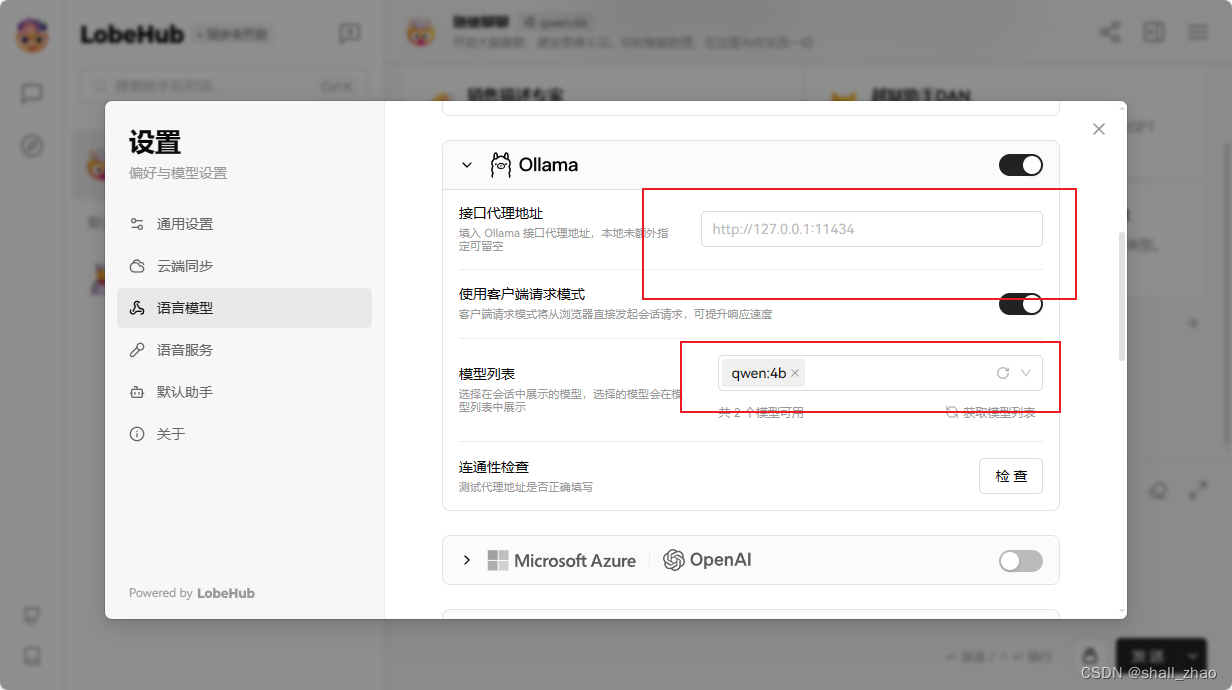
本机默认代理地址可以不用配,模型列表中选上你的模型就可以使用了。
还可以加插件使用
也可以在本地部署更强大的模型,使用图片,文件,音频等模态
大模型的选择
- 大语言模型主要分为国外大模型 和 国内大模型;
- 国外大模型,可能受到一些限制,或者不稳定;
- 国内也有非常优秀的大模型,国内大模型排行榜:
- https://www.superclueai.com/
- 基于中文语言理解测评基准,包括代表性的数据集、基准(预训练)模型、语料库、排行榜;
- 选择一系列有一定代表性的任务对应的数据集,做为测试基准的数据集,这些数据集会覆盖不同的任务、数据量、任务难度;


发表评论